Si vous rencontrez l’erreur HTTP 431 dans Google Chrome lorsque vous accédez à un contenu sur le Web, c’est que le système a découvert qu’il existe un conflit entre le site Web auquel vous essayez d’accéder et le navigateur Chrome. Ce genre de conflit est généralement causé par des cookies ou un cache corrompus, une installation de navigateur corrompue ou même des serveurs proxy. Alors comment réparer l’erreur HTTP 431 ? Nous vous donnons quelques conseils pour résoudre ce problème.
Résoudre l’erreur HTTP 431 dans Google Chrome
Que vous soyez une personne chevronnée ou juste un débutant en informatique, cette erreur peut survenir chez n’importe qui et à tout moment. Cependant elle n’est pas non plus difficile à réparer. Ci-dessous, une liste non exhaustive de quelques conseils à mettre en pratique pour résoudre l’erreur HTTP 431 dans Google Chrome.

Actualiser le site ou la page
Parfois, l’ERREUR HTTP 431 peut être un problème qui peut être résolu en actualisant simplement la page. Pour actualiser la page, appuyez simplement sur les touches F5 ou CTRL+R. Si la page se charge correctement après l’actualisation, tant mieux ! Si ce n’est pas le cas, consultez les autres correctifs ci-dessous.
Effacer les cookies et le cache du navigateur
Le plus souvent, l’erreur 431 se produit sur Chrome à la suite de données de cache et de cookies corrompus. Effacez simplement les données du cache du navigateur et les fichiers de cookies pour corriger cette erreur. Vous trouverez ci-dessous les étapes à suivre pour ce faire.
- Ouvrez le navigateur Google Chrome et cliquez sur les trois points dans le coin supérieur droit.
- Sélectionnez Réglage dans le menu affiché.
- Appuyez sur Confidentialité et sécurité.
- Sélectionnez Effacer les données de navigation.
- Choisir ensuite Cookies et autres données de navigation , y compris les images et les fichiers en cache.
- Et enfin sélectionnez Effacer les données.
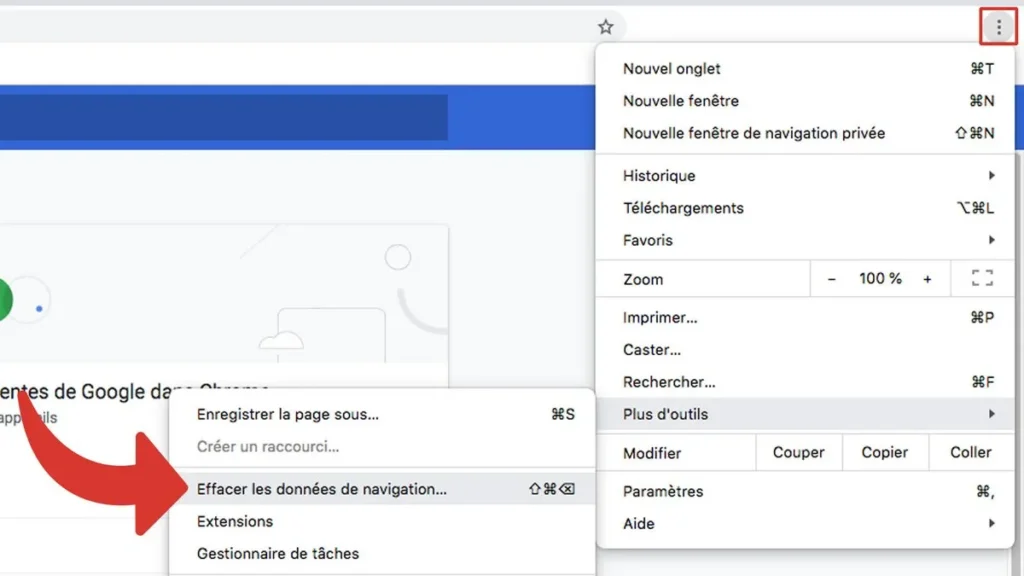
Si vous avez des extensions installées, désinstallez-les
Trop d’extensions sur un navigateur peuvent créer des conflits entre elles, provoquant ainsi l’ERREUR HTTP 431 dans Google Chrome. Pour corriger cette erreur, essayez de désactiver toutes les extensions installées et voyez si cela résout le problème. Si le problème est résolu, vous pouvez commencer à installer les extensions les unes après les autres pour repérer le coupable.
Un cache DNS corrompu peut empêcher le DNS de traduire les noms de domaine en adresses IP, donnant ainsi l’ERREUR HTTP 431 sur Chrome. Pour résoudre ce problème, le cache DNS doit être vidé. Et pour ce faire, suivez les étapes ci-dessous :
- Tapez CMD dans le menu Démarrer et sélectionnez Exécuter en tant qu’administrateur dans le volet de droite.
- Tapez la commande “ipconfig /flushdns” dans la fenêtre d’invite de commande et appuyez sur Entrée.
- L’invite de commande procédera au vidage des données du cache, après quoi vous redémarrerez le système et confirmerez si cela a fonctionné.
Vérifier le code d’entête
Si vous avez commencé à obtenir l’erreur après avoir installé un code dans le fichier d’en-tête de votre site Web, vous devez supprimer le code dès que possible car il est susceptible d’être la raison pour laquelle l’ERREUR HTTP 431 continue d’apparaître sur Chrome.
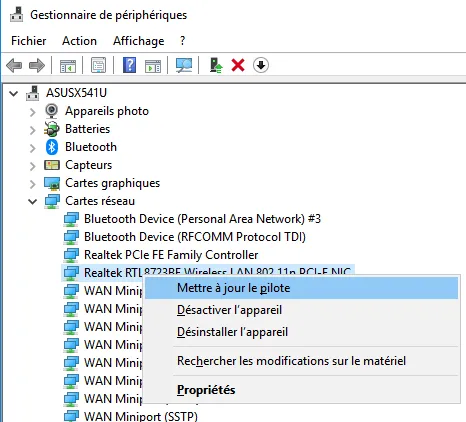
Mettre à jour les pilotes réseau
Si vos pilotes réseau sont obsolètes, cela peut empêcher Chrome de se connecter avec succès à un site Web. Pour éviter que cela ne se produise, assurez-vous toujours que votre pilote réseau est à jour. Pour télécharger la dernière mise à jour :
- Appuyez sur Win + X et sélectionnez Gestionnaire de périphériques.
- Cliquez avec le bouton droit sur les adaptateurs réseau actuellement installés et sélectionnez Mettre à jour le pilote.
- Choisissez Rechercher automatiquement les pilotes.
- Windows commencera à rechercher la dernière mise à jour disponible à télécharger.
Si aucune mise à jour de pilote n’est récupérée par Windows, vous pouvez visiter la page d’assistance de votre fabricant et voir si une mise à jour est disponible sur son site Web
Découvrez également :
- Comment réparer Chrome reCAPTCHA qui ne fonctionne pas
- Comment corriger l’erreur HTTP 409 sur Chrome, Firefox et Edge
